Režim obnovy Lenovo. Ako zadať obnovenie systému Android na rôznych zariadeniach
Pred aktiváciou obnovenia musíte bez ohľadu na to, aký model telefónu alebo tabletu používate,:
Odpojte zariadenie od počítača odpojením kábla USB;
- Odpojte od nabíjačky vytiahnutím adaptéra zo zásuvky.
Teraz môžete prejsť k popisu, ako vstúpiť do špeciálneho režimu systému Android.
Ako zadať obnovenie na Samsung
Pre majiteľov starých telefónov Samsung musíte urobiť nasledovné:
1) Vypnite zariadenie;
2) Stlačte a podržte stredné tlačidlo a vypínač.
Pre tých, ktorí pracujú s novšími modelmi kórejskej spoločnosti, musíte urobiť toto:
1) Vypnite svoj smartphone;
2) Na niekoľko sekúnd stlačte a podržte stredné tlačidlo, vypínač a tlačidlo zvýšenia hlasitosti.
A tí, ktorí používajú tablety v systéme Android OS a chcú sa zotaviť, by mali urobiť nasledovné:
1) Vypnite tablet;
2) Stlačte a podržte vypínač a tlačidlo zvýšenia hlasitosti.
Vyššie uvedené kroky sú použiteľné iba pre modely Samsung.
Ako zadať obnovenie na Sony
Pre všetky miniaplikácie Sony existuje niekoľko spôsobov, ako vstúpiť do obnovenia systému Android:
1) Vypnite zariadenie a potom ho znova zapnite;
2) Keď sa zobrazí logo spoločnosti, podržte súčasne tlačidlá na zvýšenie a zníženie hlasitosti a kliknite na logo.
Ak tieto akcie neaktivovali špeciálny režim, môžete vykonať nasledovné:
1) Vypnite zariadenie;
2) Stlačte a podržte vypínač, až kým neucítite niekoľko vibrácií;
3) Uvoľnite tlačidlo napájania a podržte stlačené tlačidlo zvýšenia hlasitosti.
Tieto možnosti sú vhodné iba pre Sony, u iných značiek budú tieto kroky zbytočné.
Ako zadať obnovenie v zariadení Nexus
Ak chcete v systéme Nexus spustenom v operačnom systéme Android aktivovať obnovenie, musíte urobiť toto:
1) Vypnite zariadenie;
2) Stlačte a podržte tlačidlá zapnutia / vypnutia a zníženia hlasitosti;
3) Keď sa objaví ponuka, nájdite možnosť „Obnovenie“ a výber tejto časti potvrďte tlačidlom napájania.
U modelov Nexus existuje zatiaľ iba jeden spôsob, ako sa dostať do špeciálneho režimu v systéme Android OS.
Podobné videá:
Ďalšie súvisiace správy:
Počet zobrazení: 3 637 krát
__________ _____________ __________ ______ ____ ______ ______________ __________ ________ ______ ________ _____ ________ _______ _____ _________ ____ ______ _____ ______ ___ __________ ____ _______ ______ ______ ______ ________ ______ ____ ________ ____ ________ _______ ______
Ak chcete vstúpiť do režimu obnovy, musíte použiť bootloader alebo bootloader. Režim obnovy sa zase používa na obnovenie továrenských nastavení, tvrdý reset a firmvér smartfónu.
Smartfóny Samsung majú vyhradený režim sťahovania, ktorý je samostatný od režimu obnovenia.
Dnes vám povieme, ako prepnúť do režimu obnovenia na rôznych smartfónoch s Androidom.
Ako prejsť do režimu sťahovania na Samsungu

Režim sťahovania je sťahovač pre zariadenia Samsung. Tento režim zobrazuje niektoré informácie o vašom smartfóne alebo tablete. V režime sťahovania môžete pripojiť svoje zariadenie s Androidom k počítaču, nainštalovať nový firmvér alebo vlastnú ponuku obnovenia.
Ak chcete prejsť do režimu sťahovania v Samsungu, musíte postupovať podľa týchto krokov:
- Vypnite zariadenie so systémom Android úplne.
- Súčasne stlačte tlačidlo zníženia hlasitosti, tlačidlo Domov a vypínač.
- Svoju voľbu potvrďte tlačidlom Zvýšiť hlasitosť.
Ako vstúpiť do režimu obnovenia v telefóne Samsung

Ak má váš smartphone vlastné obnovovacie menu, napríklad ClockWorkMod, musíte použiť inú kombináciu klávesov:
- Vypnite svoj smartphone.
- Teraz stlačte súčasne tlačidlo zvýšenia hlasitosti, tlačidlo Domov a vypínač.
- Podržte tlačidlá, kým sa nenačíta vlastná ponuka Obnovenie.
- V ponuke sa pohybujte pomocou tlačidiel zvýšenia a zníženia hlasitosti. Potvrďte stlačením vypínača.
Ako vstúpiť do režimu obnovy v zariadeniach Motorola a Nexus

Ak chcete prepnúť do režimu obnovy na smartfónoch Motorola a Nexus, postupujte takto:
- Vypnite zariadenie.
- Stlačte tlačidlo zníženia hlasitosti a tlačidlo napájania.
- Zobrazí sa bootloader. Pomocou klávesov hlasitosti vyberte Obnovenie. Stlačením tlačidla napájania vyberte.
Ako vstúpiť do režimu obnovy na LG
Ak chcete v smartfónoch LG prepnúť do režimu obnovy, musíte stlačiť určitú kombináciu klávesov:
- Vypnite zariadenie a počkajte niekoľko sekúnd, kým sa úplne nevypne.
- Stlačte tlačidlo zníženia hlasitosti a tlačidlo napájania.
- Keď sa zobrazí logo LG, uvoľnite tlačidlo napájania a stlačte ho znova. Potom sa zobrazí možnosť Tvrdý reštart alebo Recovery Mode.
Ako sa dostať do režimu obnovy na HTC

V smartfónoch HTC sa postup pri prepnutí do režimu obnovy mierne líši:
- Zapnite svoj smartphone, potom choďte na Nastavenia - Batéria a zrušte začiarknutie políčka Fastboot.
- Vypnite zariadenie s Androidom a počkajte niekoľko sekúnd.
- Súčasne stlačte tlačidlo napájania a znížte hlasitosť. Vydržte niekoľko sekúnd.
- Zobrazí sa obrazovka s bielym pozadím. Pomocou tlačidla hlasitosti vyberte „Obnovenie“.
- Potvrďte stlačením vypínača.
Ako vstúpiť do režimu obnovy na ASUS

Prepnutie do režimu obnovy na zariadeniach Asus je veľmi jednoduché a rýchle:
- Vypnite zariadenie so systémom Android úplne.
- Stlačte tlačidlo napájania a zvýšte hlasitosť. Podržte tlačidlá, kým sa robot Android nezobrazí na obrazovke.
- Po niekoľkých sekundách sa zobrazí režim obnovenia.
- Pomocou tlačidiel na zvýšenie a zníženie hlasitosti môžete zvoliť možnosť, ktorá vás zaujíma, napríklad Obnovenie továrenských nastavení. Kliknutím na tlačidlo Napájanie vykonáte výber.
Ako vstúpiť do režimu obnovy na Huawei
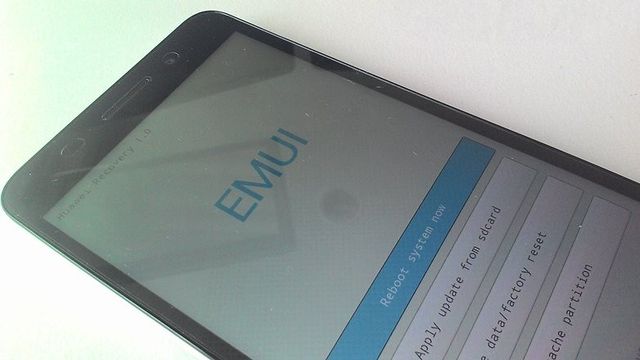
Aktivácia režimu obnovenia na Huawei je veľmi podobná tým predchádzajúcim:
- Vypnite zariadenie a počkajte, kým sa úplne nevypne.
- Stláčajte tlačidlá zvýšenia hlasitosti a napájania, kým sa nerozsvieti obrazovka.
- Po chvíli sa režim obnovenia načíta.
Ako vstúpiť do režimu obnovy na Xiaomi
Existujú dva spôsoby, ako vstúpiť do režimu obnovy na smartfónoch Xiaomi: prostredníctvom obrazovky aktualizácie alebo pomocou klávesovej skratky.

Ak je smartphone zapnutý:
- Otvorte aplikáciu Updater.
- Kliknite na tri bodky v pravom hornom rohu.
- V rozbaľovacom zozname vyberte možnosť „Reštartovať do režimu obnovy“.
Ak je smartphone vypnutý:
- Vypnite svoj smartphone.
- Súčasne stlačte tlačidlo zvýšenia hlasitosti a vypínač.
Ak ste použili nesprávnu kombináciu klávesov, stlačte tlačidlo zníženia hlasitosti. Dostanete sa na Fastboot (protokol na pripojenie k počítaču). Ak chcete zariadenie úplne vypnúť, podržte stlačené tlačidlo napájania najmenej 12 sekúnd.
Ak sa na svojom zariadení s Androidom nemôžete dostať do režimu obnovy, napíšte do komentárov.
Používateľov modulov gadget často zaujíma, ako vstúpiť do ponuky Obnovenie na zariadení s Androidom. Získanie povolení root v zariadení vám umožní urobiť oveľa viac, ako napríklad inštaláciu nového firmvéru, aktualizáciu operačného systému a resetovanie nastavení. Iba v režime obnovy môžete všetky tieto výhody využívať naplno.
Ako vstúpiť do režimu obnovenia
Pre neskúsených používateľov môže byť získanie prístupu k systému Android System Recovery 3e dosť náročné. Ak sa však budete dôsledne riadiť sprievodcom, potom by nemali nastať vážne ťažkosti. Proces vstupu do režimu obnovenia je zapnutý android smartphony sa môžu výrazne líšiť od rôznych výrobcov. Ako príklad zvážte niekoľko populárnych zariadení známych značiek.
 Ak chcete vedieť, ako zadať Obnovenie na zariadeniach Galaxy S4, S5, S6 alebo iných zariadeniach Samsung, musíte najskôr vypnúť telefón. Ak to chcete urobiť, stlačte a podržte vypínač, potom vyberte možnosť „Vypnúť“. Potom musíte súčasne stlačiť a podržať klávesy Power, Volume Up a Home, kým sa nespustí režim obnovenia. Ak chcete ukončiť obnovenie, stačí zvoliť možnosť Reštartovať systém teraz.
Ak chcete vedieť, ako zadať Obnovenie na zariadeniach Galaxy S4, S5, S6 alebo iných zariadeniach Samsung, musíte najskôr vypnúť telefón. Ak to chcete urobiť, stlačte a podržte vypínač, potom vyberte možnosť „Vypnúť“. Potom musíte súčasne stlačiť a podržať klávesy Power, Volume Up a Home, kým sa nespustí režim obnovenia. Ak chcete ukončiť obnovenie, stačí zvoliť možnosť Reštartovať systém teraz.
 Musíte tiež vypnúť napájanie telefónu LG. Potom súčasne stlačte a podržte tlačidlá napájania a zníženia hlasitosti. Keď sa zobrazí logo LG, uvoľnite klávesy. Po chvíli stlačte znova rovnaké 2 tlačidlá a podržte ich, kým sa nezobrazí ponuka Hard Reset. Po zobrazení ponuky potvrďte obnovenie výrobných nastavení pomocou vypínača. Zariadenie LG potom prejde do režimu obnovenia.
Musíte tiež vypnúť napájanie telefónu LG. Potom súčasne stlačte a podržte tlačidlá napájania a zníženia hlasitosti. Keď sa zobrazí logo LG, uvoľnite klávesy. Po chvíli stlačte znova rovnaké 2 tlačidlá a podržte ich, kým sa nezobrazí ponuka Hard Reset. Po zobrazení ponuky potvrďte obnovenie výrobných nastavení pomocou vypínača. Zariadenie LG potom prejde do režimu obnovenia.
 Ak chcete vstúpiť do režimu obnovy na zariadení HTC, musíte najskôr prejsť do časti Nastavenia, Batéria a zrušiť začiarknutie políčka oproti možnosti Fastboot. Potom by ste mali vypnúť smartphone a počkať aspoň 5 sekúnd po vypnutí obrazovky. Ďalej musíte podržať tlačidlo zníženia hlasitosti, potom stlačiť vypínač a zapnúť zariadenie. Keď je telefón aktivovaný, uvoľnite tlačidlo napájania, ale stále držte zníženú hlasitosť, aby ste prešli do režimu bootloaderu. Jeden musí použiť Volume Down, aby sa dostal k možnostiam v režime bootloaderu. Potom musíte potvrdiť výber možnosti Obnovenie pomocou vypínača.
Ak chcete vstúpiť do režimu obnovy na zariadení HTC, musíte najskôr prejsť do časti Nastavenia, Batéria a zrušiť začiarknutie políčka oproti možnosti Fastboot. Potom by ste mali vypnúť smartphone a počkať aspoň 5 sekúnd po vypnutí obrazovky. Ďalej musíte podržať tlačidlo zníženia hlasitosti, potom stlačiť vypínač a zapnúť zariadenie. Keď je telefón aktivovaný, uvoľnite tlačidlo napájania, ale stále držte zníženú hlasitosť, aby ste prešli do režimu bootloaderu. Jeden musí použiť Volume Down, aby sa dostal k možnostiam v režime bootloaderu. Potom musíte potvrdiť výber možnosti Obnovenie pomocou vypínača. 
V prípade smartfónu Google Nexus je prvým krokom jeho vypnutie. Potom stlačte a podržte 2 tlačidlá ovládania hlasitosti a potom urobte to isté s tlačidlom napájania, v dôsledku čoho by sa malo zariadenie zapnúť. Možnosť Štart by sa mala zobraziť s ikonou šípky. Dvakrát stlačte tlačidlo zníženia hlasitosti, aby ste zvýraznili Obnovenie. Potom stlačte vypínač, aby ste spustili režim obnovy.
Tí, ktorí sa zaujímajú o to, ako používať Obnovenie, musia vedieť, že všetky druhy zariadenia s Androidom na vstup do režimu Bootloader alebo Fastboot sa používajú rôzne klávesové skratky. Väčšina slávnych smartfónov používa na tento účel tlačidlá hlasitosti a napájania. Ak nenájdete správnu kombináciu, mali by ste si prečítať dokumentáciu k zariadeniu.
Aplikácia pre obnovu dát systému Android
Telefón s Androidom je možné manuálne uviesť do režimu obnovenia alebo spustenia. Problém však je, že pri používaní týchto funkcií nie je možné získať prístup k súborom používateľa.
Ak sa operačný systém z nejakého dôvodu nespustí, ale potrebujete získať prístup k informáciám v zariadení, budete potrebovať aplikáciu s názvom Android Data Recovery. Ak chcete používať tento program, musíte postupovať podľa týchto krokov:
- Pripojte telefón k počítaču pomocou USB. Stiahnite a nainštalujte si aplikáciu do počítača, spustite ju. Medzi 4 možnosťami v ľavom stĺpci vyberte Android Broken Data Recovery. Potom označte súbory, ktoré je potrebné obnoviť, a kliknite na tlačidlo Štart.
- Vyberte možnosť Dotyk nie je možné použiť / Nemôžem vstúpiť do ponuky Systém / Čierna obrazovka. Ďalej budete musieť určiť model zariadenia (napríklad Samsung Galaxy S5).
- Program by mal úspešne rozpoznať telefón a analyzovať súbory, ktoré obsahuje.
- Môžete skontrolovať všetky výsledky skenovania jeden po druhom a vybrať súbory na obnovenie. Potom musíte kliknúť na tlačidlo Obnoviť a údaje sa uložia do konkrétneho priečinka. Potom program ponúkne ukončenie.
Režim obnovy je veľmi vhodný na zálohovanie alebo obnovenie nastavení systému. Skúsení používatelia ho môžu často používať na vykonávanie zložitých manipulácií a všetkých druhov nastavení.
Urobiť úplný reset údaje do továrenského nastavenia;
- prepláchnite zariadenie;
- získať práva root.
Ale predtým ako zapnúť telefón v režime obnovenia, uistite sa, že zariadenie nie je pripojené k sieti pomocou nabíjačka alebo do počítača pomocou kábla USB. Skontrolujte tiež (nemalo by byť blokované).
Ako povoliť telefón Samsung v režime obnovenia
Na spustenie obnovenia na starších telefónoch Samsung potrebujete:
2) Podržte stredné tlačidlo a tlačidlo napájania.
Alebo iná možnosť:
1) Vypnite pracovné zariadenie;
2) Súčasne stlačte a podržte tlačidlá zvýšenia hlasitosti a napájania.
Pre moderné modely smartphony Samsung Režim obnovy je možné zadať nasledovne:
1) Vypnite telefón;
2) Súčasne podržte a podržte stredné tlačidlo, tlačidlo napájania a zvýšte hlasitosť.
Ako zapnúť telefón v režime obnovy na NTS
Spôsob zapnutia telefónu v režime obnovy sa pre modely HTC mierne líši. Tu potrebujete:
1) Prepnite zariadenie do režimu Bootloader;
2) V ponuke vyhľadajte položku Obnova a choďte do nej.
Ako zapnúť telefón v režime obnovenia na Sony
Pre telefóny Sony je potrebné na spustenie zotavenia:
1) Vypnite mobilné zariadenie;
2) Potom ho znova zapnite;
3) Keď sa na displeji rozsvieti logo Sony, postupujte podľa týchto kombinácií:
- súčasne podržte stlačené klávesy pre zvýšenie a zníženie hlasitosti a kliknite na logo spoločnosti;
- stlačte a podržte vypínač až do niekoľkých vibrácií, potom ho uvoľnite a stlačte kláves na zvýšenie hlasitosti.
Pomocou týchto príkladov sa môžete ubezpečiť, že vstup do režimu obnovy nie je zložitejší, ale taktiež existuje univerzálna metóda, ktorá je vhodná pre všetky modely zariadení so systémom Android:
1) Nainštalujte si aplikáciu Terminal Emulator pre Android z trhu;
2) Zadajte to;
3) Zadajte nasledujúce príkazy:
- SU;
- Reštartujte obnovenie.
Po týchto krokoch sa zariadenie reštartuje a bude v režime obnovenia. Teraz môžete inovovať svoj mobilný telefón pomocou rôznych akcií.
Podobné videá:
Ďalšie súvisiace správy:
Počet zobrazení: 19 228 krát
__________ _____________ __________ ______ ____ ______ ______________ __________ ________ ______ ________ _____ ________ _______ _____ _________ ____ ______ _____ ______ ___ __________ ____ _______ ______ ______ ______ ________ ______ ____ ________ ____ ________ _______ ______
Najnovšie modely notebookov majú veľmi dobrú možnosť vrátiť notebook do továrenského stavu, čo je veľmi výhodné. Po inštalácii systému na prenosný počítač musíte úplne nainštalovať ovládače a programy. Teraz, po obnovení systému, to už nie je potrebné. To platí nielen pre notebooky Asus, ale tento článok sa zameria na nich.
Za posledný týždeň dorazilo niekoľko notebookov s problémami s načítaním operačného systému. V druhom prípade prišiel majiteľ s otázkou: „Ako začať s obnovou systémy Asus EEE PC? “
V notebookoch Asus zotavenie systém (obnova) sa spustí klávesom F9. V tomto článku boli fotografie nasnímané pri obnove systému na Asus X54C-SX531R. Na pevných diskoch (HDD) notebookov bola vytvorená skrytá oblasť s veľkosťou 20 - 30 GB, ktorú nemôžete vymazať, naformátovať ju dokonca na inom počítači (ak HDD vyberiete) jednoduchými prostriedkami, ale je je lepšie neodstraňovať oddiel na obnovenie systému. Ak inštalujete iný operačný systém, budete musieť manuálne vyhľadať a nainštalovať vhodné ovládače.
Pamätaj, akumulátorová batéria prenosný počítač musí byť úplne nabitý a pri niektorých modeloch musí byť prenosný počítač pripojený k sieti počas procesu obnovy.
Ak chcete spustiť postup obnovy notebooku Asus, musíte ihneď po zapnutí počítača stlačiť a podržať kláves F9 na niekoľko sekúnd. V takom prípade by sa malo takéto menu zobraziť.

Stlačte Enter.

Z rozbaľovacieho zoznamu vyberte požadovaný jazyk a kliknite na tlačidlo „Ďalej“.

V okne, ktoré sa zobrazí, sa zobrazí varovanie softvér určené výhradne pre notebooky Asus a tiež upozorní, že dôjde k zničeniu údajov na disku. Ak ste všetko uložili požadované súbory, smelo kliknite na „Ďalej“.
Potom ponúknu výber, ktorý z oddielov obnoví systém. Tu je vaša voľba, ale na uloženie údajov v sekcii „D“ vyberte možnosť „Obnoviť Windows na prvý oddiel“ a kliknite na tlačidlo „Ďalej“.

Od tohto momentu sa bude reštaurátorský proces priamo začínať. Jeho začiatok vyzerá takto: 

Nebuďte nervózni, netlačte a nič nezadávajte!Po spustení obnovenia systému je zapnutý laptop asus, tieto údaje notebook automaticky zadáva. Počkajte, kým sa na displeji neobjaví pracovná plocha a laptop sa prestane reštartovať. V takom prípade proces obnovy trval viac ako 1 hodinu.


Zadanie údajov sa vyžaduje iba pri výbere jazyka a používateľského mena.
Opakujem, že rôzne modely notebookov majú zabudované rôzne softvérové \u200b\u200bnástroje, ale vo všeobecnosti je podstata rovnaká - spustite ho, stlačte ďalší a počkajte.